
自定義工作區可以使您的生活更加輕松。這是開始使用自定義工作區的方法。
想像一下自己走進工作。您到達辦公桌時才發現您工作場所中的某人已決定為您重新組織它。為了提高效率,他們已下令,每個人都必須使用全面的標準化設置進行工作。
問題是標準化的設置不適用于所有人。這就是為什么每個使用的人都應該使用自定義工作區的原因。在本文中自定義設備后請選擇,我們將說明如何開始使用自定義Adobe 工作區。
使用自定義工作區的原因
首次啟動時,工作區會向所有人顯示。與其他預設工作區一起,它為嘗試學習的任何人提供了非常通用的構建。
但是,這些都是訓練輪工作區,您確實需要開始使用自定義工作區來使發光。
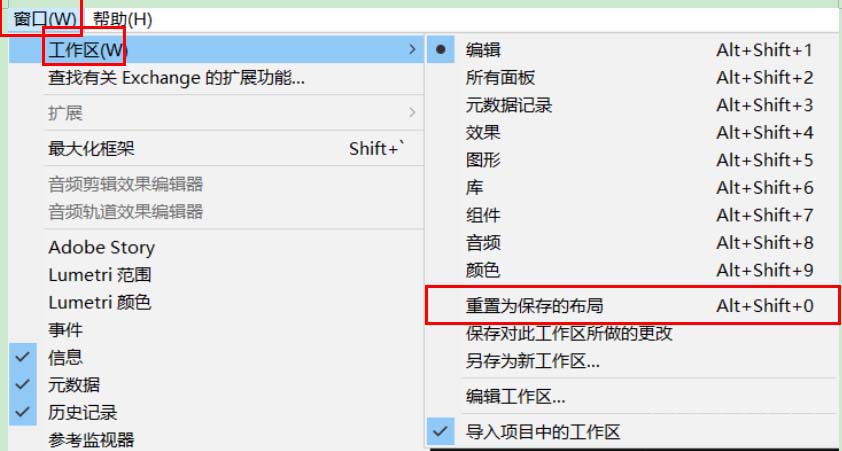
使補充您的工作流程
用右手,可以作為程序的強大工具。在專業層面,攝像師,圖形設計師,攝影師,網頁設計師,3D建模者,數字畫家等每天都在使用該軟件。因此,需要適應這些不同的工作流程。
雖然預制的工作空間還可以,但它們并不能說明每個人。當您開始自定義以使其更適合您的過程時,您的工作流程將變得越來越容易。無需去研究那些不適合您的面板,您所需要做的一切都將存在。
根據不同需求制作和保存多個工作區的能力還可以提高效率。只需單擊一下按鈕即可在自定義工作空間之間切換,從而提供大量的價值。
防止計算機屏幕擁擠

由于用戶涵蓋了各種各樣的人群,因此同樣各種各樣的設備也使用該軟件。如果您使用的是筆記本電腦,那么毫無疑問,與用于圖像處理的27英寸臺式機顯示器相比,使用13英寸的屏幕顯然要少得多。
根據面板上的任務,當面板溢出到您的工作區域時,缺少屏幕空間很容易造成其他挑戰和煩惱。即使您是能夠使用任何設置的類型,最終工作區也會變得過于混亂。
如何開始使用自定義工作區
現在您知道了為什么應該使用自定義工作區,這是入門方法。
在大多數情況下,新工作區的構建以與以前類似的方式開始。打開,然后轉到“窗口”→“工作區”→“(默認)”。
選擇工作區后,對工作區所做的所有更改將保留,直到重置為已保存的工作區文件為止。進行了滿意的更改后,可以使用“窗口”→“工作區”→“新工作區”,并在為其分配新名稱后單擊“保存” ,以保留新工作區。然后,它將在的默認工作區上方彈出。

現在您知道了如何保存自定義工作區,讓我們看一下如何自定義新工作區。
刪除不必要的面板
首先要做的是刪除所有不必要的面板。將面板從其列中拖出到工作區域中,然后通過按右上角的X來將其關閉。您也可以通過訪問任何擴展面板上的菜單并選擇關閉(或關閉標簽組以一次刪除多個面板標簽)來關閉面板。
如果您不小心關閉了面板,則可以從“窗口”菜單單獨還原面板。您還可以通過轉到窗口→工作區→重置(插入當前所選工作區的名稱)來完全重置工作區。有關如何同時執行這兩種操作的詳細信息,以下是將重設為其默認外觀的方法。
一起停靠面板以節省空間
在組織面板時,許多個人安排都是隨著組的形成和面板選項卡的移動而來的。如下所示,我們可以選擇將多個面板組合在一起。

如果您需要將面板與其他面板分開,則將面板分成幾組。在移動任何選項卡時自定義設備后請選擇,只需在嘗試放置面板時注意放置指示器的藍色突出顯示。
如果您不小心創建了列或以其他方式放錯了面板,請將其拉出其位置并將其移至所需位置。請注意,如果您嘗試關閉面板然后再將其打開,除非您重置工作區,否則它仍將返回其先前的位置。
根據自己的喜好擴展和縮小面板
通過按任何列頂部的雙箭頭圖標,展開面板或隱藏它們。如果需要更多控制,請拉伸或收縮面板以更改工作區域。只需將鼠標懸停在組或列之間,直到出現雙箭頭。

之后,您可以根據個人喜好將它們放大或縮小。
更改面板的縮略圖圖形
某些面板允許您調整面板圖形下的縮略圖大小。盡管不是強制性的自定義設置,但在使用面板(例如通道或圖層)時,縮略圖調整可能會很不錯。
無論您是大顯示器還是小筆記本電腦屏幕,都可以根據自己的喜好調整縮略圖大小。
使用自定義工作區的好處
在改善工作流程方面,個性化工作空間的能力可以發揮很大的作用。花時間在中創建自定義工作區將為您提供一個可以隨任務隨身攜帶的工作區。潛在地提高您的生產力和效率。
對自定義工作區感到滿意后,請考慮使用這些Adobe 工作流程提示來進一步改善圖像編輯。